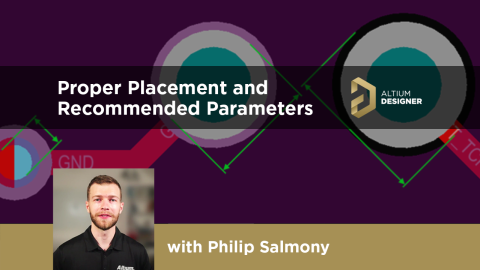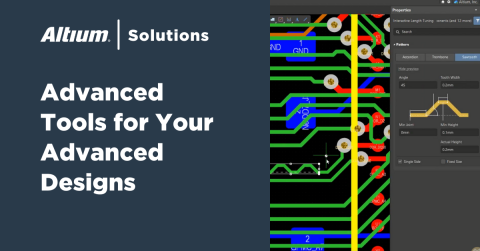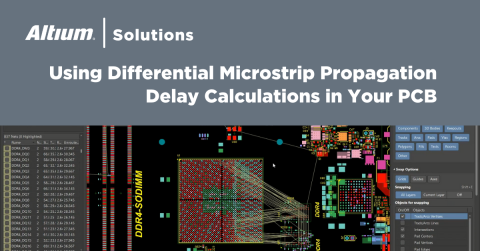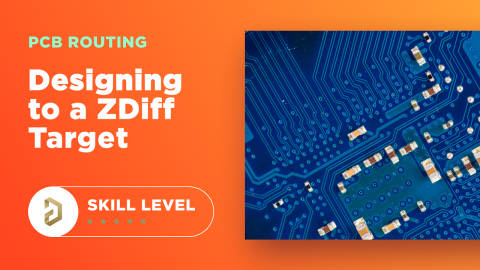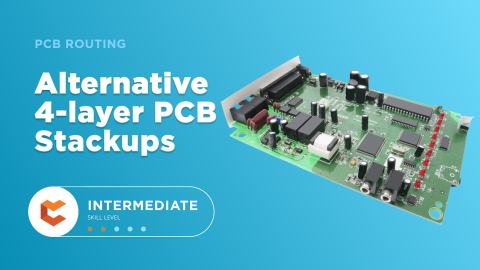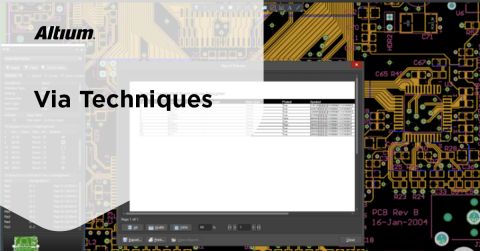Trazado de Pares Diferenciales en un Diseño de PCB con Altium Designer

Si estás trabajando con un dispositivo de alta velocidad, probablemente necesitarás enrutar pares diferenciales entre componentes. Muchas PCBs de alta velocidad incluyen interfaces diferenciales que requieren valores específicos de impedancia en modo impar/diferencial, y el diseñador del layout de la PCB tendrá que especificar esas restricciones de geometría en su Editor de PCB para asegurar que las trazas tengan los valores de impedancia correctos.
La forma más rápida y precisa de hacer esto es fusionar el cálculo de impedancia y la configuración de reglas de diseño en un único flujo de trabajo. Altium Designer te ayuda a hacer esto con la característica del Gestor de Capas de Apilamiento, que pasará su resultado de cálculo al Editor de Reglas y Restricciones de PCB. Otras características como límite de longitud de desacoplamiento, límite de longitud total de traza y límites de desajuste de longitud/retardo.
Definiendo Pares Diferenciales en Tu Esquemático
Cuando necesites usar pares diferenciales en tu dispositivo, necesitarás definir qué redes utilizarán señalización diferencial para interactuar con tus componentes. Simplemente colocar una red no es suficiente, una red necesita ser específicamente señalada como parte de una señal diferencial. El editor de esquemáticos y de diseño en Altium Designer® incluye funciones de definición de redes, y puedes definir pares diferenciales dentro de una red de señal. Primero, necesitarás seleccionar algunos componentes que se comunicarán entre sí, colocarlos en tu esquemático y definir qué puertos utilizarán señalización diferencial.
Aquí, tenemos tres objetivos:
- Definir pares diferenciales en el esquemático;
- Configurar la impedancia y las reglas de enrutamiento para nuestros pares diferenciales;
- Iniciar el enrutamiento de pares diferenciales en el diseño del PCB.
Para comenzar, veremos el esquemático a continuación y definiremos los pares diferenciales que necesitamos usar para crear nuestra señal diferencial. Este esquemático contiene un controlador USB/Ethernet LAN9514I-JZX de Microchip, un conector de borde y algunos conectores USB blindados. Estos componentes se pueden encontrar en el panel de búsqueda de partes del fabricante dentro de Altium Designer. Por brevedad, solo veremos la "Parte A" de esta lista de pines, etiquetada con el designador "U1A" en el esquemático. Algunas de las salidas se conectarán al conector de borde de la placa, y otras redes se enrutarán a conectores USB.

Controlador USB/Ethernet y algunas conexiones en Altium Designer
Tenga en cuenta que, en este esquemático, he definido las salidas USB como pares diferenciales con un símbolo de directiva especial. Puede especificar qué conexiones son pares diferenciales haciendo clic en el menú "Colocar". Resalte la opción "Directivas" y seleccione "Par Diferencial". Podrá colocar el símbolo de directiva en las conexiones que desea que funcionen como pares diferenciales. Simplemente seleccione todas las redes que serán parte de un par diferencial.
A continuación, cada mitad de un par diferencial se define como positiva o negativa usando el nombre de su red. El extremo positivo debe nombrarse usando “_P” al final de la etiqueta de la red, y el extremo negativo debe nombrarse usando “_N”. He hecho esto para las líneas USB1-USB3 en el esquemático anterior. Podemos hacer lo mismo para las líneas RX en la parte inferior izquierda de U1A. Note que normalmente estas estarían conectadas a un circuito de terminación magnética y Bob Smith antes de ser enrutadas a un conector RJ45, pero solo usaremos la situación simple anterior para ilustrar el enrutamiento de pares diferenciales.
¿Qué clases definir?
Enrutar tus pares diferenciales exitosamente requiere configurar Clases de Par Diferencial y Clases de Red. El objetivo aquí es agrupar múltiples pares juntos para que las mismas reglas de diseño se puedan aplicar a todos los pares en el grupo. Este grupo es una Clase de Par Diferencial, y aplicarás requisitos de geometría y requisitos de coincidencia de longitud en el editor de Reglas de Diseño.
Dado que necesitamos definir una Clase de Par Diferencial, añadiremos esto a cada directiva. He definido clases USB1 o USB 3 para cada una de las conexiones mostradas en el esquemático. Si haces doble clic en el símbolo de la directiva, podrás definir clases y reglas de diseño para una conexión en un par diferencial. También puedes hacer clic derecho en el símbolo de la directiva y hacer clic en "Propiedades". Esto abrirá un diálogo que te permite especificar una etiqueta, clases y reglas para un par diferencial. Aquí, añadiremos la "Clase de Red de Par Dif." a cada par y asignaremos un nombre de clase para esta red. Esto se muestra a continuación para USB1_P.

Definiendo una clase de red de par diferencial
También necesitarás agregar reglas de diseño a esta directiva. Esto se puede hacer dentro del diálogo mostrado arriba para aplicar una regla de diseño a una red individual. Si quieres hacer algo como ajuste de longitud para un par diferencial, o para un grupo de pares diferenciales, es mejor hacerlo en el Editor de PCB. Si creas una regla desde el diálogo anterior, se creará una nueva regla de diseño que solo se aplica a esta red. Dado que queremos aplicar coincidencia de longitud a conexiones individuales de USB1 a USB3, podemos simplemente definir las Clases de Par Diferencial mostradas arriba y esperar hasta que el esquemático sea capturado para establecer una regla de diseño para estas redes.
Trazado de Pares Diferenciales en Tu Diseño
Definir un Perfil de Impedancia
Antes de capturar tu esquemático y comenzar el enrutamiento, necesitas crear un nuevo PcbDoc que incluya un perfil de impedancia para tus pares diferenciales. Para este ejemplo simple, he creado un PCB de 4 capas con un perfil de impedancia de extremo único (50 Ohm, nombrado S50) y un perfil de impedancia para par diferencial (90 Ohm, nombrado D90). El perfil de impedancia para par diferencial se utilizará para las líneas USB ya que estas necesitan tener una impedancia diferencial definida. Puedes hacer esto a través del Gestor de Apilado de Capas dentro del Editor de PCB. Mi apilado y perfil de impedancia se muestran a continuación.
Ten en cuenta que he definido el espaciado entre las trazas en el par diferencial para que sea el valor predeterminado de 5 mil. Sin embargo, podrías considerar cambiar esto, lee este artículo para obtener orientación sobre cómo configurar el espaciado de trazas de tu par diferencial.

Definiendo un perfil de impedancia para el enrutamiento de pares diferenciales
Definiendo Reglas de Diseño: Un Par Individual
En este punto, podemos capturar el esquemático como un diseño y enrutar los pares diferenciales que hemos definido. He definido pares diferenciales para el resto de las conexiones entre el FPGA y el conector. Primero, añade una nueva PCB a tu proyecto y captura tu esquemático. Puedes hacer esto abriendo tu PCB vacía y haciendo clic en el menú “Diseño”, seguido de “Importar Cambios Desde…”. Ten en cuenta que se creará una Habitación por defecto a menos que desmarques la opción en el diálogo de Orden de Cambio de Ingeniería.
Antes de enrutar, necesitamos definir reglas de diseño para las redes de pares diferenciales en nuestro esquemático. Esto se hace abriendo el diálogo Diseño -> Reglas en el Editor de PCB. Aquí, necesitamos definir las siguientes reglas para que estas redes cumplan con la especificación USB:
- Tolerancia de longitud: 2 mil (encontrado en la entrada de Alta Velocidad -> Longitudes Coincidentes)
- Restricciones de enrutamiento de pares diferenciales: definidas por el perfil de impedancia (encontrado en la entrada de Enrutamiento -> Enrutamiento de Par Diferencial)
Cuando defines las reglas de diseño para estos pares, puedes crear una regla para cada red y seleccionar el perfil de impedancia que deseas usar. Esto se muestra a continuación.

Definiendo reglas de diseño para redes individuales
Definiendo Reglas de Diseño: Múltiples Pares
Ya que estamos trabajando con múltiples pares diferenciales que necesitan las mismas reglas de diseño, una mejor opción es crear una única regla de diseño que se aplique a nuestra Clase de Par Diferencial. Para verificar y crear clases, abre el diálogo Diseño -> Clases en el Editor de PCB. Ve hasta la entrada de Clases de Par Diferencial, haz clic derecho y crea una nueva clase. Siempre y cuando hayas definido tus pares diferenciales correctamente en el esquemático, ahora puedes añadir estos pares a tu nueva clase. Esto se muestra en la imagen a continuación.

Definiendo una clase para un grupo de pares diferenciales USB
Ahora, puedes ir al editor de reglas de diseño y seleccionar la clase de red que acabas de crear para la tolerancia de longitud y las restricciones de enrutamiento, tal como se hizo para redes individuales. Bajo la entrada "Donde el Objeto Coincida" en la ventana de regla de diseño, selecciona la Clase de Par Diferencial que definiste en la ventana anterior. La regla de diseño ahora se aplicará a todas las redes en la clase (USB1, USB2 y USB3). Esto aplicará el perfil de impedancia que definiste en el Administrador de Capas de Apilamiento siempre y cuando selecciones la opción en la ventana de regla de diseño.
Estableciendo Reglas de Diseño Adicionales
Reglas de diseño adicionales que podrían ser necesarias para asegurar una impedancia consistente y mantener la integridad de la señal incluyen:
- Longitud total de enrutamiento: Esto está principalmente relacionado con la pérdida de inserción total permitida a lo largo del par diferencial.
- Longitud máxima desparejada: Una diferencia de longitud impacta en la conversión de modo, y las interfaces de alto ancho de banda requerirán límites en la conversión de modo. La diferencia de longitud también es necesaria para crear un margen para el desfase a lo largo de la red.
- Número máximo de vías en la red: Cada vía tiene el potencial de crear pérdida de retorno adicional debido a la desadaptación de impedancia, por lo que podría ser deseable limitar el número de vías.
- Restricción de capas de enrutamiento: Los perfiles de impedancia diferencial están definidos para todas las capas de señal y se aplicarán en cualquier capa de señal. Si lo desea, puede restringir el enrutamiento de su par diferencial a capas específicas.
- Longitud máxima de stub: La longitud máxima del stub es más importante en interfaces/canales con anchos de banda de varios GHz.
- Camino de retorno: La desviación permitida de las redes GND en un vecino puede establecerse y detectarse durante el enrutamiento.
La mayoría de estos ajustes de reglas se pueden encontrar en la sección de Alta Velocidad del Editor de Reglas y Restricciones de Diseño de PCB.
Enrutamiento de Pares Diferenciales en el Editor de PCB
Ahora es el momento de importar los cambios del esquemático y comenzar con el diseño de tu PCB. Hemos trabajado mucho en la parte inicial para establecer las restricciones antes de crear el diseño del PCB, pero ahora las reglas de diseño que hemos configurado asegurarán que las pistas enrutadas tengan la impedancia requerida, el espaciado y las reglas de coincidencia de longitud a medida que se enrutan los pares. Una vez que hayas organizado los componentes de la manera que deseas, selecciona la opción de Enrutamiento Interactivo de Pares Diferenciales en la parte superior de la ventana del Editor de PCB.
La imagen a continuación muestra el componente con el que queremos trabajar a mitad de ruta. Cuando usas el enrutador interactivo, solo necesitas hacer clic en un extremo de la red, y ambas pistas se enrutaran en tandem a medida que te mueves a través de la placa.

Aunque no es ideal permitir que los obstáculos caigan entre las pistas en tu par diferencial, el enrutador puede mover automáticamente las pistas alrededor del obstáculo durante el enrutado. Para ilustrar, se ha colocado una resistencia en la ruta de enrutado como se muestra a continuación. A medida que las pistas se acercan al componente, se moverán automáticamente alrededor del componente con la menor separación posible. Luego puedes hacer clic en el lado opuesto del componente para establecer tu enrutado alrededor del componente, y puedes continuar enrutando hacia el destino.
Ten en cuenta que esto puede desencadenar un error de regla de diseño para la longitud máxima no acoplada, pero generalmente se seguirá la evitación de obstáculos aquí a medida que te mueves alrededor del componente.

Para componentes más complicados, como BGA con un alto número de bolas o un conector SMD con un paso de pines estrecho, necesitarás usar una estrategia de fanout para crear conexiones para tus pistas. La configuración de enrutamiento adicional en estos componentes se puede controlar creando un objeto Room alrededor del componente. Luego puedes especificar restricciones, como distancias de separación, dentro de esta región usando la consulta personalizada "Within Room" al definir las reglas de diseño. Esto te permite controlar la reducción entre pines, longitudes de desacoplamiento, segmentos paralelos y distancias de separación solo dentro de la región del room, lo que minimiza cualquier desajuste de impedancia mirando hacia los pines del componente.
Siguientes pasos: Ajuste de Longitud e Integridad de Señal
La imagen a continuación muestra dos pares diferenciales enrutados. Este es un proceso rápido y fácil gracias a las herramientas de enrutamiento interactivo en Altium Designer. En este punto, puedes aplicar ajuste de longitud a cada par, o a través de múltiples pares. Echa un vistazo a este artículo para ver cómo aplicar el ajuste de longitud a pares diferenciales.

Enrutamiento de par diferencial terminado en Altium Designer
También podrías utilizar el paquete xSignals para examinar la integridad de señal de estas redes, o de un grupo de redes. Examinar un grupo de redes requiere definir una clase xSignals desde el diálogo Diseño -> Clases, tal como se hizo para crear una Clase de Par Diferencial. Esto te permite examinar los bordes de subida y bajada de las señales, y cualquier sobrepaso/insuficiencia. Otras reglas de diseño de alta velocidad pueden aplicarse a este diseño de la misma manera que se hizo para la tolerancia de longitud y la impedancia diferencial. Las reglas de diseño mostradas aquí son la clave para un enrutamiento rápido y fácil de pares diferenciales.
Altium Designer unifica la información en tu diseño con tus herramientas de enrutamiento, asegurando que tu próximo dispositivo funcionará como se espera. El entorno integrado en Altium Designer permite que todas tus herramientas se comuniquen utilizando el mismo motor de diseño basado en reglas. Las mejores herramientas de esquemático, CAD, simulación y enrutamiento son exactamente lo que necesitas para crear los mejores PCBs.
Habla hoy con un experto en Altium Designer si quieres aprender más sobre Altium Designer.